विज्ञापन
जब आप अंत में निर्णय लेते हैं नेस्ट थर्मोस्टैट स्थापित करें कैसे स्थापित करें और एनर्जी थर्मोस्टेट का उपयोग ऊर्जा बचत को स्वचालित करने के लिए करेंअगर आपने कभी होम ऑटोमेशन के साथ शुरुआत करने पर विचार किया है, तो नेस्ट थर्मोस्टैट खरीदना शुरू करने का सही तरीका है। इसका उपयोग करने के केवल एक हफ्ते में, हम अपनी ऊर्जा खपत को आधे में काट देते हैं। अधिक पढ़ें आपके घर में, आप इस धारणा के तहत हो सकते हैं कि यह ऊर्जा बिलों को बचाने का एक तरीका है। जो कुछ करने के कुछ हफ़्तों के भीतर आप महसूस करेंगे, वह यह है कि कई अन्य चीजें हैं जिनके लिए आप स्मार्ट डिवाइस का उपयोग कर सकते हैं।
नेस्ट थर्मोस्टैट तेजी से कई लोगों का दिल बन रहा है स्मार्ट घर स्मार्ट होम क्या है?हमने हाल ही में MakeUseOf पर एक स्मार्ट होम श्रेणी लॉन्च की है, लेकिन स्मार्ट होम क्या है? अधिक पढ़ें , ज्यादातर इसलिए कि यह बाजार पर सबसे लोकप्रिय स्मार्ट उपकरणों में से एक है, बल्कि इसलिए भी हैं क्योंकि इतने सारे निर्माता और ऐप डेवलपर जो के साथ अपनी सेवाओं और उत्पादों को एकीकृत कर रहे हैं घोंसला।
आगे पढ़ें - आपको आश्चर्य हो सकता है कि आप अपने नए नेस्ट थर्मोस्टेट के साथ कितनी छोटी चालें पूरा कर सकते हैं!
वॉयस कमांड्स विथ गूगल नाउ
भविष्य आ गया है।
बिलकुल इसके जैसा स्टार ट्रेक पर वोल्फ्राम अल्फा - स्टार ट्रेक के कंप्यूटर का एक स्टेप क्लोज़र अधिक पढ़ें जहां हर जहाज कमांड को "कंप्यूटर" शब्द के साथ आगे बढ़ाया गया था - आप कर सकते हैं Google नाओ का उपयोग करें 6 Google नाओ सुविधाएँ जो आपको खोज कैसे बदलेंगी आप अपने Android डिवाइस पर पहले से ही Google नाओ का उपयोग कर रहे हैं, लेकिन क्या आपको वह सब मिल रहा है जो आप इससे बाहर कर सकते हैं? इन छोटी विशेषताओं के बारे में जानना एक बड़ा बदलाव ला सकता है। अधिक पढ़ें "ओके गूगल" शब्दों के साथ कमांड से पहले अपने नेस्ट को नियंत्रित करने के लिए।
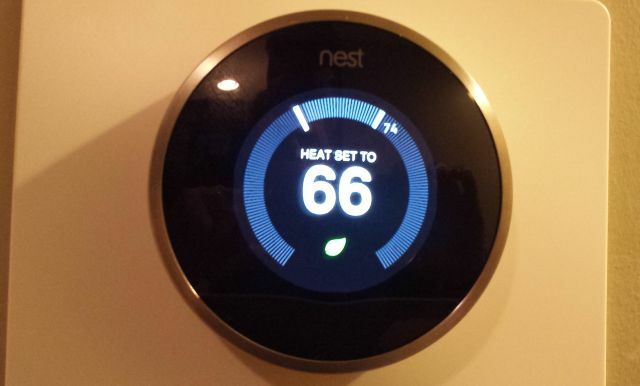
यह पूरा करना आसान है। यहाँ आवश्यकताएं हैं:
- आपको Google खाते की आवश्यकता है
- Google नाओ को डाउनलोड करें अपने iPhone के लिए या आपका Android
- या गूगल क्रोम डौन्लोड करे
जाओ शुरू करो, बस यात्रा करो नेस्ट पेज के साथ काम करता है, और नीचे अपनी आवाज से अपने नेस्ट को नियंत्रित करेंक्लिक करें हां, मैं इसमें हूं. आपको अपने नेस्ट थर्मोस्टेट को नियंत्रित करने के लिए Google को अनुमति देने की आवश्यकता होगी।

एक बार जब आप कर लेते हैं, तो आपको एक चेक मार्क के साथ एक हरे रंग की "सक्षम" स्थिति दिखाई देगी। इसका मतलब है कि आप अपनी आवाज के साथ अपने Nest को नियंत्रित करना शुरू करने के लिए तैयार हैं!
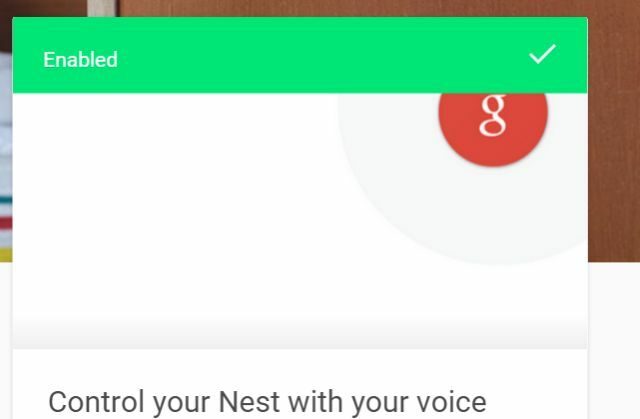
यदि आप Google Chrome का उपयोग कर रहे हैं, तो Google खोज फ़ील्ड में माइक्रोफ़ोन टैप करें (या कहें "ठीक है Google ठीक है, Google: 20 उपयोगी चीजें जो आप अपने एंड्रॉइड फोन से कह सकते हैंGoogle सहायक आपको अपने फ़ोन पर बहुत कुछ करने में मदद कर सकता है। यहाँ मूल लेकिन उपयोगी ठीक Google आदेशों का एक पूरा गुच्छा दिया गया है। अधिक पढ़ें "अपने माइक्रोफ़ोन में) और फिर कहें" तापमान को 65 पर सेट करें "या जो भी आपको पसंद है। Google आपके नेस्ट डिवाइस और लोकेशन के साथ एक कंट्रोल पैनल और उस तापमान को पॉप अप करेगा जिसे आप इसे सेट करना चाहते हैं।
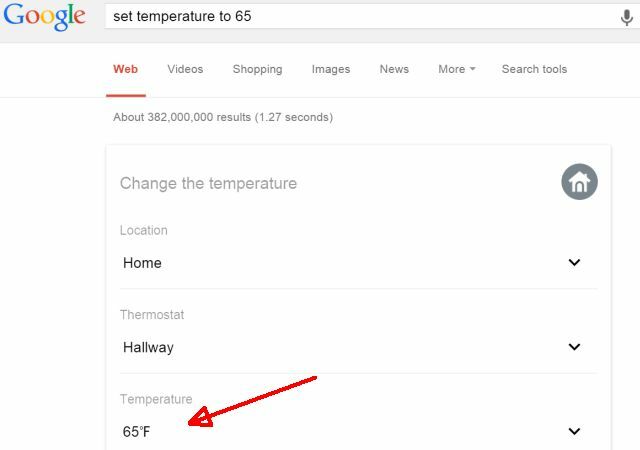
परिवर्तन आरंभ करने के लिए इसके अंतर्गत हरे रंग के चेक मार्क पर क्लिक करें। आपको अपने लक्षित तापमान के साथ घोंसले की एक छवि दिखाई देगी जो पुष्टि करती है कि परिवर्तन हुआ था।
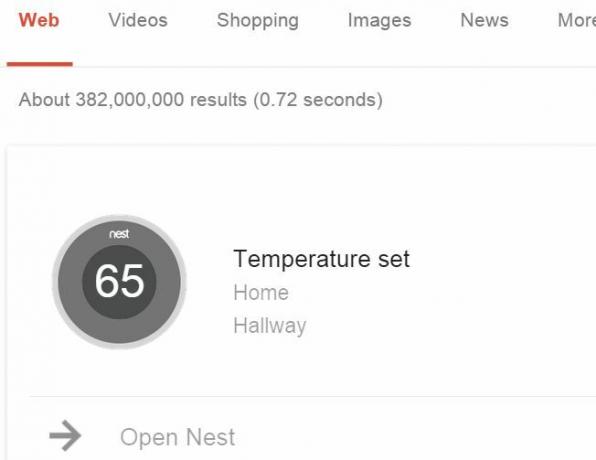
आप अपने तापमान परिवर्तन आदेश को जारी करने के लिए विभिन्न शब्दों का उपयोग कर सकते हैं - उन सभी को देखें नेस्ट वॉइस कमांड पेज के साथ काम करता है.
यह आश्चर्यजनक रूप से सुविधाजनक है। कल्पना कीजिए कि आप एक यात्रा पर घर से बाहर निकले हैं और आप एक होटल में हैं। आप लॉबी में नाश्ता करने के लिए नीचे की ओर भागे, जिससे आप अपने कमरे में फोन रख सकते हैं। आपको याद है कि घर से बाहर निकलते समय आप तापमान को कम करना भूल जाते हैं। बस निकटतम कंप्यूटर पर जाएं, Chrome ब्राउज़र खोलें, अपने Google खाते में लॉग इन करें और फिर अपनी आवाज़ आदेश जारी करें। किया हुआ।
बेशक, अगर आपका मोबाइल आपके पास है, तो यह बहुत आसान है। Google नाओ खोलें Google नाओ जानता है कि आपने कहां पार्क किया है, ऑफ़लाइन कार्ड और अधिक प्राप्त करता हैAndroid Google खोज ऐप को अपडेट कर दिया गया है, और इसके अंदर tucked Google नाओ के लिए कुछ बहुत ही बढ़िया ट्वीक्स हैं जो Google के निजी सहायक के लिए काफी उपयोगी हैं। अधिक पढ़ें और बस वही वॉइस कमांड जारी करें। Google बाकी का ध्यान रखता है।
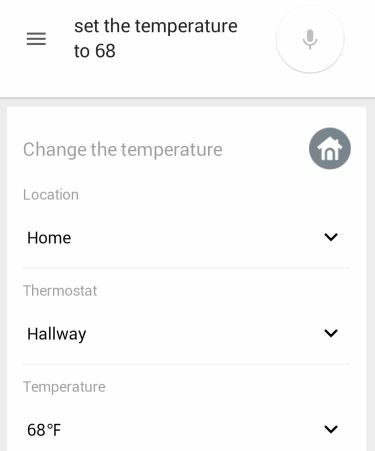
मैं वास्तव में हमारे नेस्ट थर्मोस्टेट को नियंत्रित करने के लिए इससे अधिक सुविधाजनक तरीका नहीं सोच सकता, अपने फोन पर नेस्ट ऐप खोलने और शाब्दिक रूप से तापमान को बदलने के लिए। लेकिन यह भी एक आवाज आदेश की तुलना में अधिक समय लगेगा!
आपका घोंसला आपको ओमा के साथ बुला सकता है
वाई-फाई सक्षम, इंटरनेट फोन सेवा Ooma लगभग वर्षों से है, लेकिन कंपनी ने बड़ी चतुराई से नेस्ट के साथ अपनी सेवा को एकीकृत किया है।
आपके नेस्ट के साथ आपकी फोन सेवा को एकीकृत करने का क्या उद्देश्य हो सकता है? सीधे शब्दों में कहें, नेस्ट थर्मोस्टैट में एक बुद्धिमान ऑटो-अवे फ़ीचर है जो वास्तव में आपके घर के पैटर्न को सीखता है। जब भी नेस्ट को आपके घर से बाहर जाने का पता चलता है, तो यह घर के तापमान को समायोजित करेगा ऊर्जा संरक्षण हेतु ऊर्जा बचत युक्तियाँ इलेक्ट्रॉनिक्स खरीदने और उपयोग करने के लिएइलेक्ट्रॉनिक्स आपकी घरेलू ऊर्जा लागत का एक महत्वपूर्ण हिस्सा बनाते हैं। कंप्यूटर, प्रिंटर और वाईफाई राउटर अकेले आपके बिजली बिल का लगभग 25% खाते हैं। जबकि इलेक्ट्रॉनिक्स अधिक कुशल होते जा रहे हैं, उनके उपयोग में वृद्धि हुई है ... अधिक पढ़ें .
Ooma आपके नेस्ट में आपको निम्न सुविधाएँ प्रदान करने के लिए टैप करता है:
- जब भी आप घर पर न हों तो अपने नेस्ट के "अवे" स्टेटस का उपयोग करके कॉल अग्रेषण को स्वचालित रूप से सक्षम करें।
- अगर आप उनसे अपेक्षा रखते हैं तो ओमा आपको कॉल कर सकता है, जब लोग घर नहीं पहुंचते हैं।
- यदि आपका नेस्ट स्मोक अलार्म ट्रिगर या बैटरी कम है, तो कॉल प्राप्त करें।
इसे सक्षम करना आपके Ooma खाते से वास्तव में आसान है। बस पर क्लिक करें पसंद.
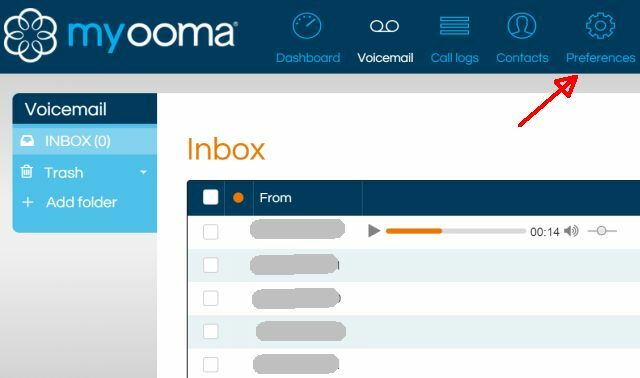
बाएं मेनू में, आप देखेंगे घोंसला अलर्ट.

यह पृष्ठ वह है जहां आप बटन को क्लिक कर सकते हैं अपना नेस्ट खाता लिंक करें अपने Ooma खाते के साथ।
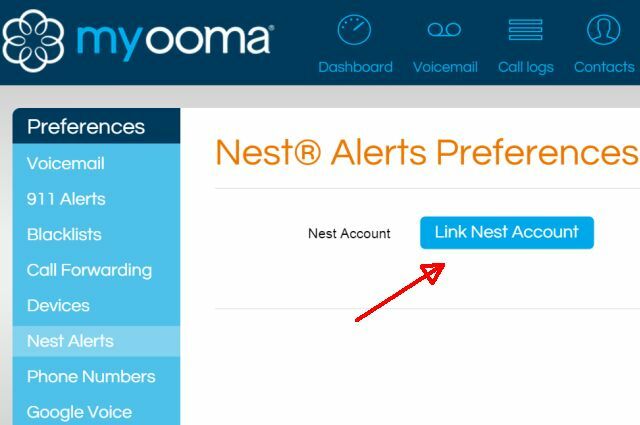
कॉल अग्रेषण के लिए "ऑटो-दूर" सुविधा को सक्षम करने के लिए, बस क्लिक करें मुझे सक्षम का पालन करें और चुनें कि आप किस स्थिति का उपयोग करना चाहते हैं (मैनुअल या स्वचालित)।

यदि आपके पास है एक घोंसला की रक्षा आपके घर के लिए 6 सर्वश्रेष्ठ स्मार्ट एयर क्वालिटी मॉनिटर और सेंसरये स्मार्ट इनडोर वायु गुणवत्ता मॉनिटर और सेंसर आपके घर की हवा को यथासंभव सुरक्षित रखने में मदद करते हैं। अधिक पढ़ें , आप इस पृष्ठ पर धूम्रपान और सीओ अलार्म सुविधाओं को सक्षम कर सकते हैं। इसके अलावा, "चेक-इन मॉनीटरिंग" को कॉन्फ़िगर करें यदि कोई व्यक्ति आपके वहां होने की उम्मीद करता है, तो ओमा ने आपको सचेत किया है कि कोई दिन के समय घर में न हो।
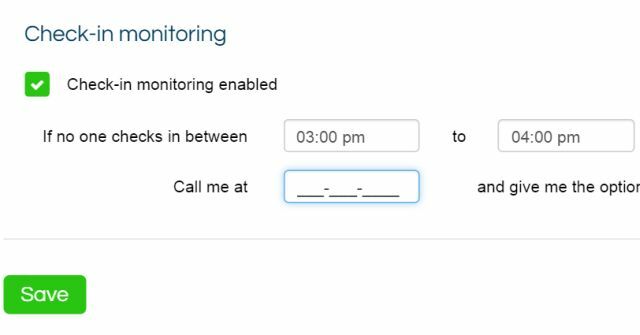
जैसा कि आप देख सकते हैं, ओमा और नेस्ट के बीच एकीकरण सही अर्थ बनाता है। इस एकीकरण की विशेषताएं आपके बढ़ते स्मार्ट होम में सुविधा और स्वचालन को जोड़ती हैं।
विंडोज से नेस्ट कंट्रोल करें
यदि आपके पास या तो विंडोज मोबाइल डिवाइस है या विंडोज 8.1 या विंडोज 10 पर चलने वाला विंडोज कंप्यूटर है, तो आप नेस्ट मैनेजर के ऐप से अपने डेस्कटॉप से इसे नियंत्रित कर सकते हैं।

डेस्कटॉप ऐप वेबसाइट और मोबाइल ऐप के समान दिखता है, जिसमें आपके नेस्ट डिवाइस केंद्र फलक में प्रदर्शित होते हैं, और सेटिंग्स और स्थिति दाईं ओर।
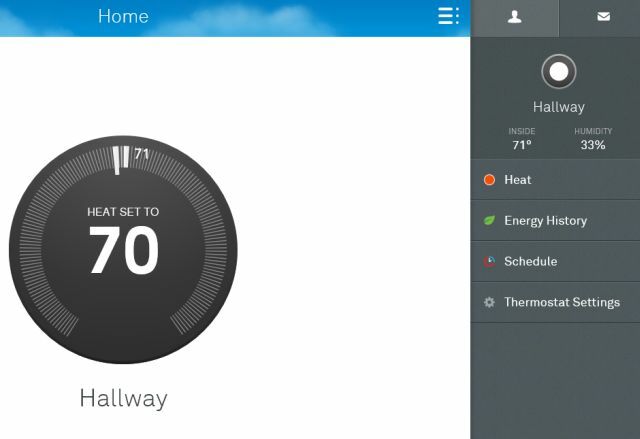
अपने विंडोज डेस्कटॉप से आप अपनी ऊर्जा बचत का अनुकूलन करने, या अपने ऊर्जा उपयोग इतिहास की समीक्षा करने के लिए नेस्ट तापमान कार्यक्रम भी सेट कर सकते हैं।

IFTTT नेस्ट के साथ एकीकरण
अपने नेस्ट अनुभव को बढ़ाने के सर्वोत्तम तरीकों में से एक है IFTTT एकीकरण अंतिम IFTTT गाइड: प्रो की तरह वेब के सबसे शक्तिशाली उपकरण का उपयोग करेंअगर यह तब, जिसे IFTTT के रूप में भी जाना जाता है, अपने ऐप और उपकरणों को एक साथ काम करने के लिए एक मुफ्त वेब-आधारित सेवा है। निश्चित नहीं है कि अपना एप्लेट कैसे बनाया जाए? इस गाइड के साथ पालन करें। अधिक पढ़ें . नेस्ट इंस्टॉलेशन आलेख में मैंने जिन एकीकरणों का उल्लेख किया था, उनमें से एक का उपयोग किया गया था मौसम का ट्रिगर अपने थर्मोस्टेट पर तापमान सेट करने के लिए IFTTT में।
इस उदाहरण में, मैंने थर्मोस्टैट को 50 डिग्री फेरनहाइट पर बदलने के लिए इसे सेट किया है यदि तापमान बाहर 65 डिग्री से ऊपर बढ़ जाता है।
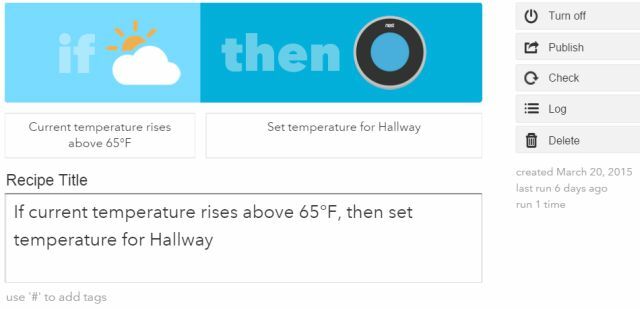
एक और उपयोगी एकीकरण है ईमेल ट्रिगर, जो आप अपने नेस्ट तापमान को सेट करने के लिए IFTTT को एक ईमेल भेजने के लिए उपयोग कर सकते हैं।
आपको बस इतना करना है कि तापमान सेटपॉइंट कमांड की पहचान करने के लिए हैशटैग के साथ ईमेल ट्रिगर कॉन्फ़िगर करें।
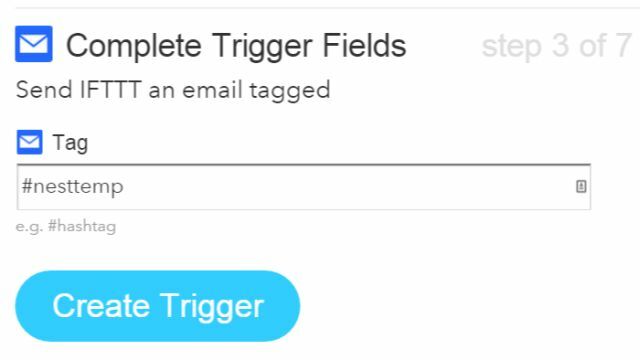
फिर आप सेट अप कर सकते हैं घोंसला बनाने की क्रिया सेटपॉइंट तापमान के रूप में ईमेल के शरीर का उपयोग करने के लिए।
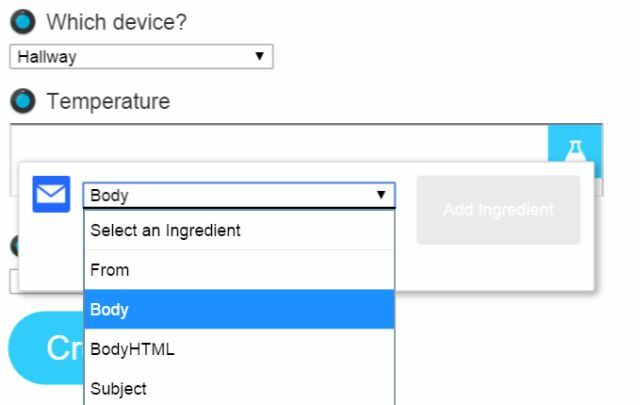
अब आपको बस इतना करना है कि विषय में ट्रिगर हैशटैग के साथ IFTTT को एक ईमेल भेजें, और जिस तापमान पर आप अपना Nest ईमेल के शरीर में सेट करना चाहते हैं।
या, आप सेट कर सकते हैं एक फेसबुक ट्रिगर, ताकि किसी भी समय आप अपने नेस्ट को कमरे के तापमान, या ऊर्जा-बचत तापमान पर सेट करना चाहें, आप एक विशिष्ट हैशटैग का उपयोग करके स्थिति अद्यतन पोस्ट कर सकते हैं।
उदाहरण के लिए, आप एक फेसबुक हैशटैग "#warmupnest" बना सकते हैं, जो उस हैशटैग के साथ स्टेटस अपडेट पोस्ट करने के बाद किसी भी समय नेस्ट थर्मोस्टेट को 70 डिग्री पर सेट नहीं करेगा।
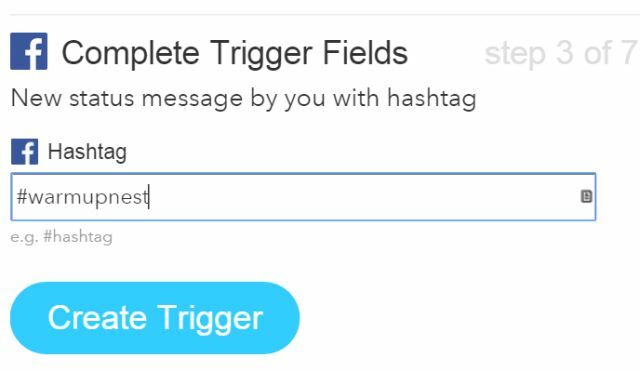
बस नेस्ट एक्शन का उपयोग करें, और इसे उस हैशटैग के लिए तापमान निर्धारित करें।

यदि आप हमेशा अपने आप को सुबह में अपना वजन करते हैं आरिया तराजू फिटबिट आरिया वाई-फाई स्मार्ट स्केल रिव्यू और सस्ताचाहे आपका लक्ष्य एक स्वस्थ वजन बनाए रखना हो या उन अतिरिक्त पाउंड को खोना हो, आपके वजन में बदलाव पर नज़र रखना प्रक्रिया का एक अनिवार्य हिस्सा है। ऐसा करने में कोई भी बाधा आखिरकार रुकेगी ... अधिक पढ़ें , या अपने सोने के समय को अपने साथ लॉग इन करें Fitbit फिटबिट सर्ज रिव्यू और सस्ताफिटनेस पहनने योग्य की प्रभावकारिता के लिए एक एकल बेंचमार्क है: क्या यह आपके वर्कआउट को अनुकूलित करने में मदद करता है? फिटबिट सर्ज का दावा है कि यह ऐसा कर सकता है। अधिक पढ़ें t, क्यों नहीं a फिटबिट ट्रिगर IFTTT में उन दो कार्यों के लिए?
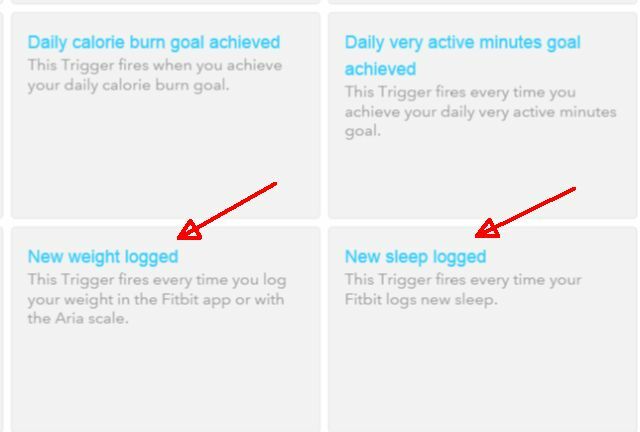
या, क्या होगा अगर आप यह सुनिश्चित करना चाहते हैं कि जब भी आप घर पर हों, तो नेस्ट आपके घर को एक कूलर, ऊर्जा-बचत तापमान पर रखे और घर पर न हो? बनाओ चौका ट्रिगर ताकि हर बार जब आप अपने कार्यस्थल पर चेक-इन करते हैं, तो आपका नेस्ट एक्शन थर्मोस्टैट तापमान को आपकी ऊर्जा बचत के सेट पर कम करता है।
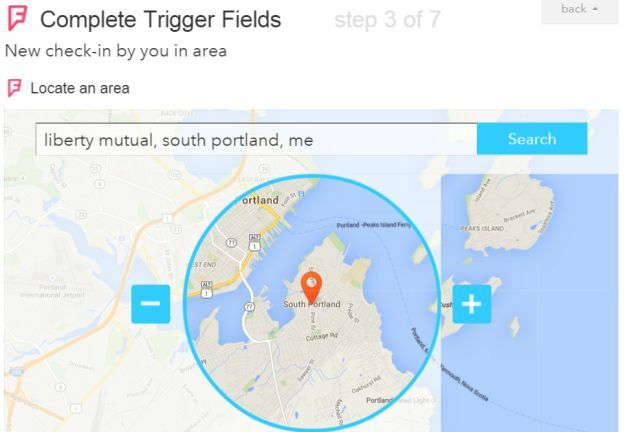
IFTTT वास्तव में आपके नेस्ट थर्मोस्टेट को एक ऐसे उपकरण में बदल देता है जिसे आप किसी भी समय, और किसी भी तरीके से एक्सेस और कंट्रोल कर सकते हैं।
लेकिन अपने नेस्ट के साथ अन्य चीजों को नियंत्रित करने के बारे में क्या? IFTTT के साथ अच्छी तरह से, यह भी संभव है।
आपका नेस्ट ट्रिगर होम ऑटोमेशन है
आपके घर में एक नेस्ट उत्पाद होने की सुंदरता यह है कि आपके पास एक उपकरण है जो हमेशा जानता है कि आप कब घर पर हैं और कब दूर हैं। यह वास्तव में काम में आ सकता है जब आप उपयोगी ऑटोमेशन को ट्रिगर करना चाहते हैं।
उदाहरण के लिए, आप स्विच करने के लिए "होम" स्थिति के IFTTT नेस्ट ट्रिगर का उपयोग कर सकते हैं एंड्रॉइड साइलेंट / वाइब्रेट मोड में जब भी आप घर पहुंचते हैं, तो आपके पास निर्बाध, गुणवत्ता वाले परिवार का समय हो सकता है।
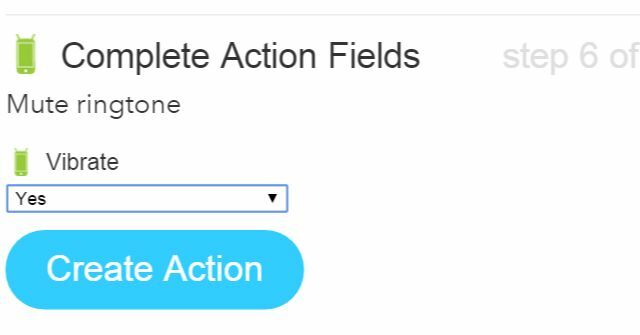
या, ट्रिगर का उपयोग करने के बारे में कैसे स्वचालित फेसबुक अपडेट सबको पता है कि आप घर पर हैं! जब तक आप वास्तव में कंप्यूटर पर बैठते हैं और फेसबुक पर लॉग इन करते हैं, तब तक आपके पास अपने दोस्तों की प्रतिक्रियाओं का एक समूह होगा।
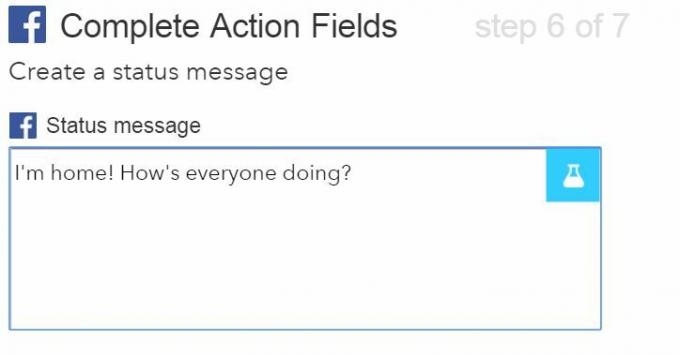
आप इसे भी इस्तेमाल कर सकते हैं लॉग डेटा संग्रह अपने Google ड्राइव खाते में, यदि आप उस समय को ट्रैक करना चाहते हैं जो आप काम से या यात्रा से घर पहुंचे थे। यह विशेष रूप से उपयोगी हो सकता है यदि आप यात्रा के लिए भुगतान कर रहे हैं और आपको छोड़ने और आने के समय को जानना होगा।
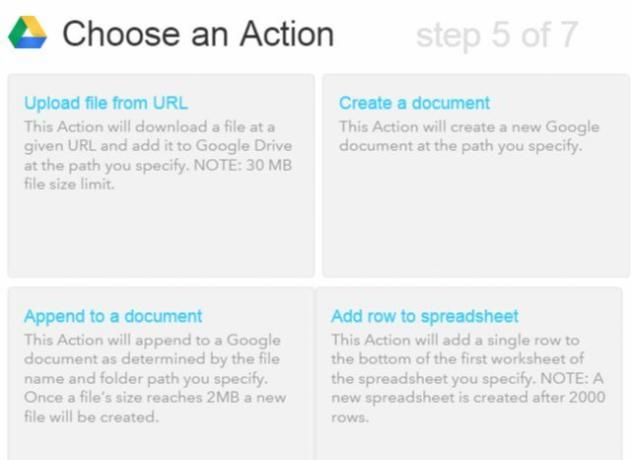
आप वास्तव में नेस्ट और IFTTT दोनों को लॉग कर सकते हैं जब आप दूर हों और जब आप हर दिन घर पर हों। ऐसा करने का सबसे अच्छा तरीका उस डेटा को स्प्रैडशीट में एक नई पंक्ति के रूप में लॉग करने के लिए नेस्ट "अवे" ट्रिगर का उपयोग करना होगा।

यदि आप एक घर के कार्यालय में काम करते हैं और आपकी रिमोट टीम सभी स्लैक पर संचार करती है (जैसे कई करते हैं), तो आप IFTTT में स्लैक एक्शन का भी उपयोग कर सकते हैं और अपने नेस्ट को स्वचालित रूप से कर सकते हैं। एक सुस्त अद्यतन पोस्ट करें एक विशिष्ट चैनल में सभी को यह बताने में मदद मिलती है कि आपको कुछ भी चाहिए या नहीं।

ये IFTTT से निकाले गए कुछ विचार हैं, लेकिन कई और भी हैं। आपके द्वारा प्राप्त की जाने वाली नेस्ट इंटीग्रेशन वास्तव में केवल आपकी स्वयं की कल्पना द्वारा सीमित हैं।
अपनी खुद की वेब या मोबाइल एप्लिकेशन विकसित करें
यदि वे सभी एकीकरण आपके लिए पर्याप्त लचीले नहीं हैं, और यदि आप जानते हैं कि JSON का उपयोग कैसे करें और वेब या मोबाइल ऐप्स में फायरबेस लाइब्रेरी, आप वास्तव में अपने स्वयं के अनुप्रयोगों का उपयोग करके कस्टम कोड कर सकते हैं नेस्ट एपीआई।
घोंसला प्रदान करता है पूर्ण प्रलेखन और यह करने के लिए सीखने के लिए एपीआई संदर्भ।
वहाँ भी एक है GitHub पर Nest Labs क्षेत्र जहाँ आपको कुछ प्रमाणीकरण कोड के साथ-साथ आवेदन के नमूने भी मिलेंगे जिनकी आप समीक्षा कर सकते हैं।
तो, अगली बार जब कोई आपको बताता है कि नेस्ट थर्मोस्टैट सिर्फ थर्मोस्टैट है, तो उन्हें यह बताना सुनिश्चित करें कि वास्तव में कितना अधिक है। उपरोक्त सभी एकीकरणों और बाजार पर आने वाले सभी नए उत्पादों के साथ जो इसके अनुरूप हैं, यह वास्तव में किसी भी स्मार्ट घर का दिल बन सकता है।
क्या आपके पास नेस्ट थर्मोस्टैट है? इसके साथ आपका क्या अनुभव है? क्या आपके पास नेस्ट का उपयोग करके कोई अन्य रचनात्मक होम ऑटोमेशन विचार है?
रयान के पास इलेक्ट्रिकल इंजीनियरिंग में बीएससी की डिग्री है। उन्होंने ऑटोमेशन इंजीनियरिंग में 13 साल, आईटी में 5 साल काम किया है, और अब एक एप्स इंजीनियर हैं। MakeUseOf के पूर्व प्रबंध संपादक, उन्होंने डेटा विज़ुअलाइज़ेशन पर राष्ट्रीय सम्मेलनों में बात की और राष्ट्रीय टीवी और रेडियो पर चित्रित किया गया है।

